Kā pārvietoties Word 2007 tabulā
Uzziniet, kā efektīvi pārvietoties Word 2007 tabulā, izmantojot īsinājumtaustiņus un peles darbības, lai optimizētu savu darba plūsmu.
Lai iegūtu labu praksi, pirms lapas satura ievadīšanas izvēlieties savas lapas izkārtojuma veidu savā SharePoint 2010 publicēšanas vietnē; lai gan vēlāk varat mainīt lapas izkārtojuma veidus, tas dažkārt rada negaidītas sekas.
Lai izveidotu jaunu lapu, izvēlieties Vietnes darbības → Jauna lapa, piešķiriet jaunajai lapai nosaukumu un noklikšķiniet uz pogas Izveidot. Tiek parādīta jūsu jaunā lapa, izmantojot vietnes noklusējuma lapas izkārtojumu. Publicēšanas vietnēs tai ir jābūt tikai pamatteksta lapai.
Veiciet šīs darbības, lai izvēlētos un jaunajai lapai lietotu jaunu lapas izkārtojumu:
Pārliecinieties, vai esat rediģēšanas režīmā, piemēram, meklējot cilni Rediģēšanas rīki.
Ja neesat rediģēšanas režīmā, virs lentes noklikšķiniet uz ikonas Rediģēt (tā izskatās kā papīra un zīmuļa gabals).
Varat arī noklikšķināt uz cilnes Lapa un pēc tam noklikšķināt uz ikonas Rediģēt. Tiek parādīta cilne Rediģēšanas rīki ar cilnēm Formatēt tekstu un Ievietot.
Lentē atrodiet sadaļu Lapas darbības.
Sadaļa Lapas darbības atrodas cilnē Lapa. Šajā sadaļā ir iekļautas opcijas Priekšskatījums, Lapas izkārtojums, Izveidot sākumlapu, Ienākošās saites un Melnraksta pārbaude.
Noklikšķiniet uz nolaižamā saraksta Lapas izkārtojums un izvēlieties lapas izkārtojumu.
Šai vietnei pieejamie lapu izkārtojumi tiek parādīti, sagrupēti pēc veida, ar katra izkārtojuma sīktēlu.
Padomājiet par savas lapas saturu, lai pārliecinātos, ka izkārtojums ir tas, kas jums nepieciešams.
Rediģējiet saturu, kā parasti, un noteikti atlasiet Saglabāt un aizvērt vai Reģistrēties cilnē Lapa, kad esat pabeidzis.
Jūsu izmaiņas tiek saglabātas, un lapa vairs nav rediģēšanas režīmā.
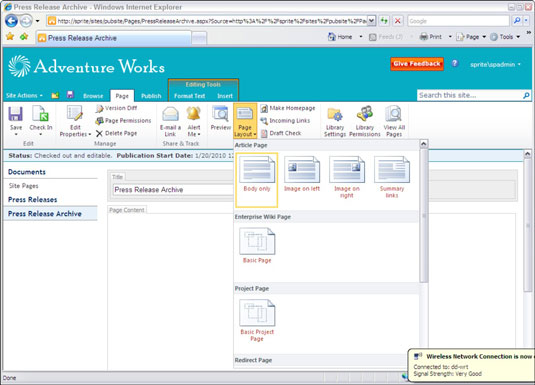
Lapas izkārtojuma maiņas darbības pēc lapas satura ievadīšanas neatšķiras no sākotnējās lapas izkārtojuma izvēles darbībām. Taču rūpīgi jāizvēlas jaunais lapas izkārtojums; vai tai ir tādi paši konteineri kā jūsu pašreizējai lapai? Vai jums būs jāpārkārto daudz satura?
Ja jūsu pašreizējā lapa izmanto tīmekļa daļas un jaunajam lapas izkārtojumam nav atbilstošas tīmekļa daļas zonas, tīmekļa daļas tiks pārvietotas uz citu zonu vai aizvērtas. Saturs vadīklās (piemēram, autorrinda un datums) pazudīs, ja lietosit izkārtojumu, kurā šie lauki nav ietverti.
Tomēr vienkāršas izmaiņas, piemēram, pāreja no raksta kreisās lapas uz lapu pa labi (kur vienīgā atšķirība ir attēla atrašanās vieta), notiek ļoti gludi.
Uzziniet, kā efektīvi pārvietoties Word 2007 tabulā, izmantojot īsinājumtaustiņus un peles darbības, lai optimizētu savu darba plūsmu.
Šajā sarakstā ir iekļautas desmit populārākās Excel funkcijas, kas attiecas uz plašu vajadzību klāstu. Uzziniet, kā izmantot <strong>Excel funkcijas</strong> efektīvāk!
Uzziniet, kā pievienot papildu analīzes slāņus jūsu Excel diagrammām, lai uzlabotu vizualizāciju un sniegtu precīzākus datus. Šis raksts apraksta visas nepieciešamās darbības.
Uzziniet, kā iestatīt <strong>rindkopas atkāpi</strong> programmā Word 2013, lai uzlabotu dokumenta noformējumu un lasāmību.
Uzziniet, kā pareizi ievietot slejas programmā Word 2010, lai uzlabotu jūsu dokumentu formātu un struktūru.
Apsveriet iespēju aizsargāt Excel 2007 darblapu, lai izvairītos no neplānotām izmaiņām. Uzziniet, kā aizsargāt un atbloķēt šūnas, lai nodrošinātu datu integritāti.
Programmas Excel 2013 PMT funkcija aprēķina periodisko mūža rentes maksājumu. Šī funkcija ir būtiska hipotekāro kredītu maksājumu plānošanai.
Mācieties, kā veikt t-testus Excel programmā, izmantojot datus un aprakstot trīs t-testu veidus, kas noderēs jūsu datu analīzes procesā.
Uzziniet, kā filtrēt datu sarakstu programmā Excel 2016, lai ērti paslēptu nevēlamus ierakstus un strādātu tikai ar nepieciešamajiem datiem.
Uzziniet, kā vienkārši pievienot datu etiķetes diagrammai programmā Excel 2007. Palīdziet noteikt vērtības, kas tiek rādītas katrā datu punktā, izmantojot dažādas izvietošanas un formatēšanas iespējas.







